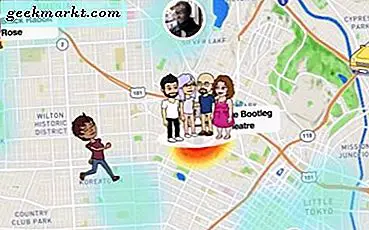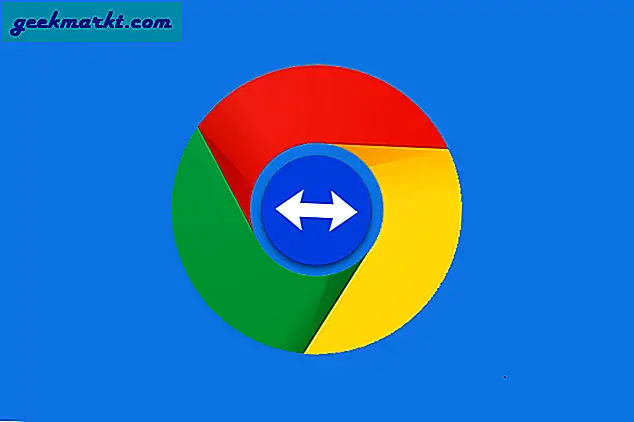TeamViewer ve Chrome Remote Desktop, bir cihaza uzaktan erişmek için en uygun seçeneklerden biridir. Nedeni, her ikisinin de çapraz platform uyumlu ve kurulumu kolay olmasıdır. Bununla birlikte, uygulamalar arasında birçok benzerlik olsa da, büyük farklılıklar da var.
Temelde yatan en temel fark, Chrome Uzaktan Masaüstü'nün bir bilgisayara uzaktan erişmek için tasarlanmış olmasıdır. Bu nedenle, bir akıllı telefonu kontrol etmek için kullanamazsınız. TeamViewer ise daha esnektir ve herhangi bir cihaza uzaktan erişmenize izin verir. Öyleyse, her iki uygulama arasında hala kafanız karıştıysa, burada TeamViewer ile Chrome Uzaktan Masaüstü ve hangisini kullanmanız gerektiğinin kısa bir özeti.
Chrome Uzaktan Masaüstü ile TeamViewer karşılaştırması
1. Çapraz Platform Uyumluluğu
Çapraz platform uyumluluğu söz konusu olduğunda, her iki uygulamanın da büyük bir varlığı var. Başlangıç olarak, Chrome Remote Desktop (CRD) bir web uygulamasıdır. Bu nedenle, herhangi bir ek kurulum gerektirmez ve kullanımı daha uygundur. Ancak, uzaktan erişimi barındırmak istiyorsanız, CRD ana bilgisayar uygulamasını indirmeniz gerekecektir. Ancak Google, Chrome uygulamalarını kapattığından, CRD gelecekte yalnızca bir web uygulaması olacak. Raspberry Pi veya Linux gibi niş platformlarda, Chrome Remote Desktop'ı Chromium tarayıcısı üzerinden kullanabilirsiniz.
Öte yandan, TeamViewer ayrıca bir web ve bağımsız bir uygulamaya sahiptir. Uzaktan erişimi barındırmak için TeamViewer bağımsız uygulamasını yüklemeniz gerekecektir. Uygulama, Linux, ChromeOS, macOS, Raspberry Pi gibi çok sayıda platform için kullanılabilir.
Puan: CRD 1-1 TeamViewer
2. Süreci Kurun
Chrome Remote Desktop, kurulumu son derece kolay olduğu için pastayı buraya getiriyor. Bir cihaza uzaktan erişmek istemeniz durumunda, Chrome Uzaktan Masaüstü web uygulamasını kullanmanız yeterlidir. Android ve iOS için mobil uygulamayı indirmeniz gerekecektir. Bir akıllı telefon aracılığıyla uzaktan oturum oluşturmak için, her iki cihazda da aynı Google Kimliği ile giriş yapmanız yeterlidir. Bunu gönderin, bağlantı doğrulaması için PIN kodunuzu girin ve gitmeniz iyi olur. Tek seferlik rastgele sistem erişimi için bunun yerine rastgele erişim PIN'ini seçebilirsiniz.
Chrome Remote Desktop'ta rastgele erişim yalnızca 2 Dizüstü Bilgisayar veya Masaüstü Bilgisayar arasında çalışır.
TeamViewer da benzer bir süreci izliyor ancak TeamViewer uygulamasının bir bağlantı kurmadan önce birkaç deneme gerektirdiğini fark ettim.
Puan: CRD 2-1 TeamViewer
3. Özellikler
Chrome Uzaktan Masaüstü minimal bir uygulamadır ve bahsetmeye değer herhangi bir ek özellik sağlamaz. Her iki uygulama da, cihazlarınızı tek bir hesap altında kaydettirme ve kaydetme seçeneği sunar.
Öte yandan TeamViewer, herhangi bir kullanıcının ihtiyacını karşılayacak bir dizi özellik sunar. Her şeyden önce, müşteriyle iletişim kurmanız gerektiğinden genellikle kullanışlı olan bir sohbet arayüzü elde edersiniz. Ek olarak, TeamViewer ayrıca açıklama esnekliği sağlar, dosya transferi, vb. Kaydolur ve oturum açarsanız, uzak cihazlarınızı da izleyebilir ve uzaktan yedekleme yapabilirsiniz.
Puan: CRD 2 - 2 TeamViewer
4. Sınırlamalar
Chrome Remote Desktop'ın en büyük dezavantajı, akıllı telefonunuza masaüstünden erişememenizdir. Ek olarak, rastgele bir dizüstü bilgisayarı uzaktan kontrol etmek istiyorsanız, bir akıllı telefon kullanamazsınız. Rastgele erişim, başka bir dizüstü bilgisayar gerektirir. Buna karşılık, TeamViewer'da böyle bir sınırlama bulamadım. Tek şey, uzaktan kumanda ve barındırma için mobil cihazlara ayrı uygulamalar yüklemenizi gerektirmesidir.
Puan: CRD 2-3 TeamViewer
5. Güvenlik
Güvenlik, son dolandırıcılık nedeniyle uzaktan erişimde de önemli bir sorundur. Bu bağlamda, her iki uygulama da AES / RSA kullanıyor bağlantıyı şifrelemek. Bu nedenle, nadiren veri olma şansı vardır. kokladı ağda. Benzer şekilde, her iki uygulama da rastgele bir bağlantı başlatırken kullanıcı kimliği ve parola kimlik doğrulaması gerektirir.
Bununla birlikte, TeamViewer hakkında sevdiğim şey, ekran paylaşımı oturumundayken masaüstü duvar kağıdının kararmasıdır. Ek olarak, sağ alt tarafta bir ekran paylaşımı oturumunu gösteren bir iletişim kutusu vardır. Bu, CRD'de benzer bir şey bulamadığım halde, bir ekran paylaşımı oturumunda olduğunuzun her zaman farkında olmanızı sağlar.
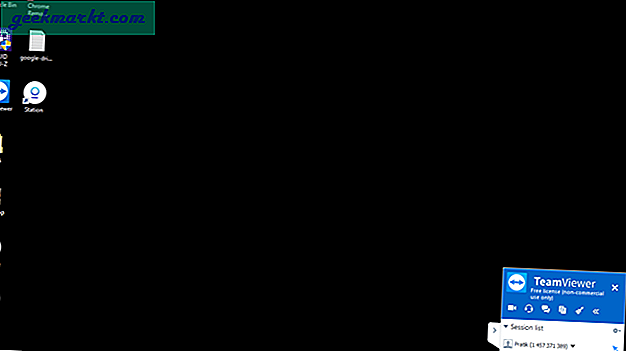
Bunu söyledikten sonra, bir ekran paylaşımı oturumu başlattığınızda, kişi her iki uygulamada da dosyalarınıza sınırsız erişime sahip olur. Bu nedenle, rastgele bir kullanıcıyla uğraşırken dikkatli olmanız kişisel olarak size düşüyor.
Puan: CRD 3-4 TeamViewer
6. Fiyatlandırma
Chrome Remote Desktop doğası gereği ücretsizdir ve ücretli bir çeşidi yoktur. Üstelik, tek bir hesaba ekleyebileceğiniz bilgisayar sayısı için bir sınır bulamadım.
Ücretsiz TeamViewer hesabı, bir hesap altındaki cihazların sayısı için söylenmemiş bir sınırla birlikte gelir. Limiti aşmanız durumunda, hesabınız işaretlenecektir.
Kişisel kullanım için TeamViewer ücretsizdir. Tek uyarı, her seanstan sonra ticari olmayan kullanım için ücretsiz bir değişken olduğunu belirten bir pop-up alacağınızdır. Bu nedenle, ticari amaçlarla kullanmayı planlıyorsanız, bunun yerine ücretli varyantı tercih etmelisiniz. TeamViewer, yaklaşık 19 $ / ay'dan başlayan çoklu fiyatlandırma sunar. Ücretli hizmetler, birden fazla eşzamanlı oturum oluşturma, derinlemesine uzak cihaz bilgileri, olay günlüğü vb. Gibi ek özellikler sağlar.
Puan: CRD 4-5 TeamViewer
Sonuç: Hangisini seçmelisiniz?
Kazanan TeamViewer olmasına rağmen, sonuç ikili değil. Kendi veya aile cihazlarınızı yönetmek istemeniz durumunda, Chrome Uzaktan Masaüstü ideal bir seçenektir. Uzaktan dosya aktarımının yanı sıra, çoğu senaryoda işin yapılmasını sağlayan gerekli kontrolleri sağlar. Ancak, farklı işletim sistemlerine sahip birden çok kişiye uzaktan destek sağlamaya başlamak istiyorsanız, TeamViewer esneklik ve çok çeşitli araçlar sağlar.
Daha fazla sorun veya soru için aşağıdaki yorumlarda bana bildirin.
Ayrıca Oku: TeamViewer'a Alternatif mi Arıyorsunuz? İşte bunların en iyisi 5